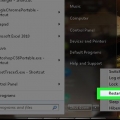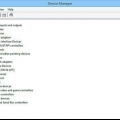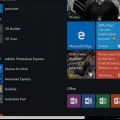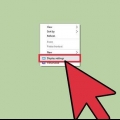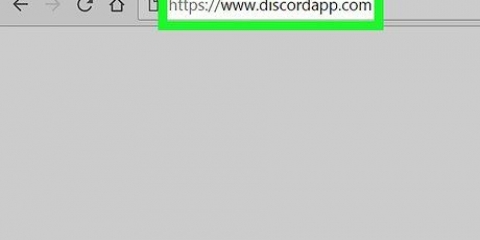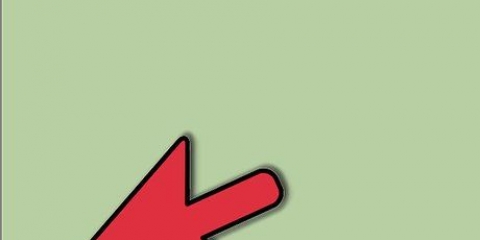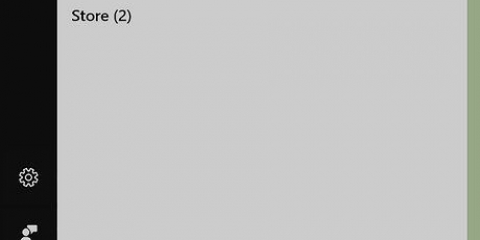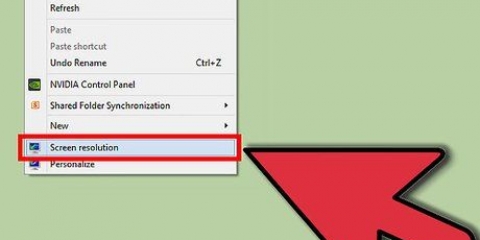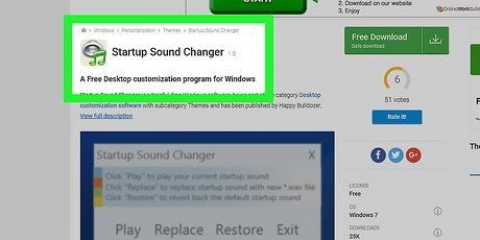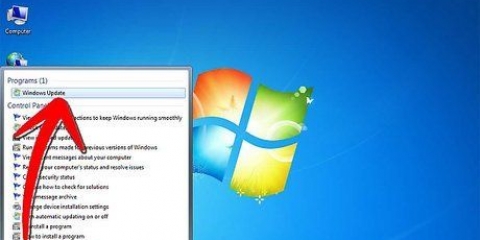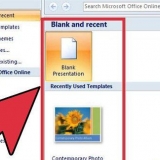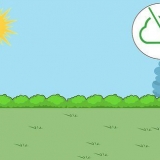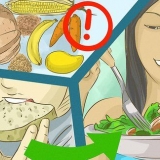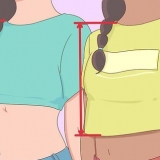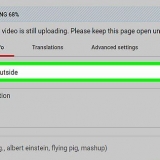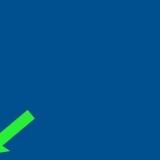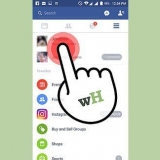Druk die Windows-logo en druk R. Dit sal die Run-dialoog oopmaak. Tik dan regedit en klik OK. Alternatiewelik, maak die Start-kieslys oop en tik `regedit` in die soekveld. Klik op die Regedit-program om dit oop te maak.






`n Dag se sinkroniseringsinterval is gewoonlik genoeg vir die meeste gebruikers. As jy egter `n baie akkurate tyd benodig en jou horlosie wyk dikwels af, dan is `n uur genoeg. Moet onder geen omstandighede `n tydbediener sinchroniseer meer as een keer elke 15 minute nie. As jy belangstel in hoe dit werk, soek vir `Network Time Protocol`. As jou rekenaar nie die regte tyd sinkroniseer nie, sal jy dalk die Tyddiens moet vra om die Spesiale PollInterval-instelling te gebruik. Kyk ook na hierdie skakel vir instruksies.
Verander die tydsinkroniseringsinterval op jou rekenaar
Inhoud
Jou rekenaar se klok kan `n paar sekondes tot `n paar minute agter of voor die regte tyd wees. Dit is hoekom Windows `n tydskeduleerder bevat om jou horlosie outomaties te sinchroniseer, wat in die Internet-tydoortjie in die datum- en tydinstellings gevind kan word. Die verstekinterval vir hierdie proses is een week (604.800 sekondes). Daar is geen manier om hierdie interval deur die gebruikerskoppelvlak te verander nie, maar dit moet deur die registerredigeerder (Regedit) gedoen word.
Trappe

1. Maak Internet Time Sync oop. Jy doen dit via Stel datum en tyd. Om dit te doen, klik eers op die kontrolepaneel, of via die tyd in die taakbalk, en dan op `Verander datum en tyd instellings...`, waarna jy op die `Internettyd`-oortjie klik.
- Bevestig dat die rekenaar ingestel is om outomaties te sinkroniseer.

2. Maak die registerredigeerder oop. Daar is verskeie maniere om dit te doen, so kies die een wat jy die maklikste vind. As jy `n Gebruikersrekeningbeheerdialoog sien, klik `Ja`.

3. Gaan na HKEY_LOCAL_MACHINESYSTEMControlSet001servicesW32TimeTimeProvidersNtpClient. Klik op die pyltjies langs die gidsikone om by die korrekte gidse uit te kom. Jy sal dalk `n bietjie moet blaai wanneer jy by die SYSTEM-sleutel kom.

4. Regskliek op die SpecialPollInterval-sleutel en klik op Wysig.

5. Skakel die verlangde tyd om na sekondes. Jy kan dit vinnig doen deur Google of `n webwerf soos maklike branderry.

6. Klik op Desimaal. Voer dan jou interval in sekondes in (sonder kommas), en klik OK.

7. Maak die registerredigeerder toe.

8. Maak oop Stel datum en tyd in. Klik op Internet tyd, klik op `Verander instellings` en dan `Dateer nou op`. Dit sal jou horlosie onmiddellik sinkroniseer. Klik OK om die dialoog toe te maak.

9. Kyk of jou nuwe sinkroniseringsinterval werk. Indien wel, moet die volgende keer sinchronisasie plaasvind presies op die interval vanaf die tyd wat dit laas gesinkroniseer is.
Wenke
Waarskuwings
- Neem asseblief kennis dat dit `n paar sekondes neem om die tyd te sinchroniseer. Dit maak dus geen sin om die interval op een sekonde te stel nie. Dit veroorsaak onnodige las op jou rekenaar, want die sinchronisasieprogram loop dan voortdurend.
Artikels oor die onderwerp "Verander die tydsinkroniseringsinterval op jou rekenaar"
Оцените, пожалуйста статью
Soortgelyk
Gewilde